Google izklājlapas piedāvā ātrus izklājlapu rīkus, lai ātri sakārtotu, un tie visi ir daļa no Google diska lai jūs varētu viegli koplietot dokumentus, sadarboties projektos un pārbaudīt atjauninājumus, kas ir pieejami citiem izgatavots. Tas padara izklājlapas par lielisku vietu kalendāra glabāšanai, piemēram, darba kalendāram, kuram var piekļūt, vai kalendāru skolu grupu projektiem.
Ieteiktie videoklipi
Viegli
15 minūtes
Google konts, lai piekļūtu Google izklājlapām
Tomēr manuāla kalendāra rindu un kolonnu izveide vidusmēra lietotājam ir pārāk nogurdinoša. Par laimi Google izklājlapām ir veidnes un rīki, kas ievērojami atvieglo procesu. Lūk, ko varat darīt, lai ātri iestatītu savām vajadzībām piemērotāko kalendāru.
Kā izveidot kalendāru Google izklājlapās
Atcerieties, ka jums ir nepieciešams Google konts, lai piekļūtu Google izklājlapām un Google diskam. Google konti ir universāli piemērojami visam, sākot no Gmail līdz YouTube, tādēļ, ja kādreiz esat pierakstījies Google pakalpojumā, tas ir konts, kuru vēlaties izmantot. Mēs iesakām izmantot galddatoru, lai to iestatītu pirmo reizi.
1. darbība: Piesakieties Google izklājlapās. Varat apmeklēt Google izklājlapas Lapa Par pieteikšanās iespēju, ja nepieciešamsvai vienkārši dodieties uz Google disku un izvēlieties Loksnes opciju augšējā labajā izvēlnē.

2. darbība: Apskatiet izklājlapu augšdaļu, kur ir sniegti daži dažādi izklājlapu piemēri, kurus varat sākt. Šajā sadaļā atlasiet Veidņu galerija.
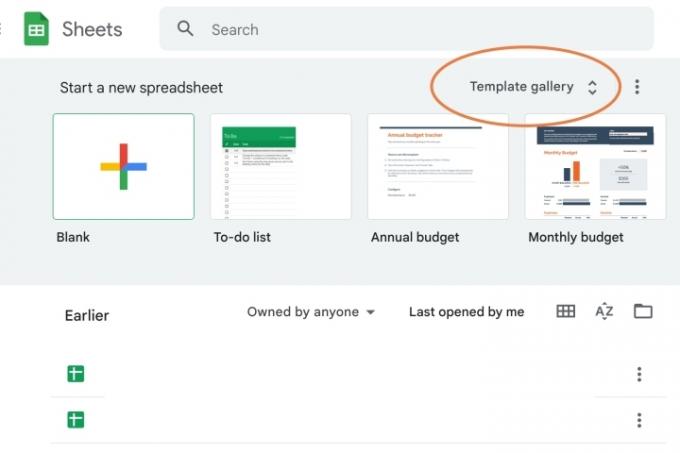
Saistīts
- Kas ir Google Bard? Lūk, kā izmantot šo ChatGPT sāncensi
- Kā izdzēst lapu pakalpojumā Google dokumenti
- Google ChatGPT konkurents tikko uzsāka meklēšanu. Lūk, kā to izmēģināt
3. darbība: Tagad parādīsies Google izklājlapām pieejamo veidņu saraksts. Ritinot sadaļas, redzēsit vairākas kalendāra veidņu opcijas dažādiem mērķiem. Gada kalendārs un Grafiks ir divas no daudzpusīgākajām iespējām, taču ir arī iespējas Maiņu grafiki un Projekta laika grafiki Ja tu vēlies. Mēs ejam ar Gada kalendārs šim piemēram. Vienkārši atlasiet veidni, kuru vēlaties turpināt.
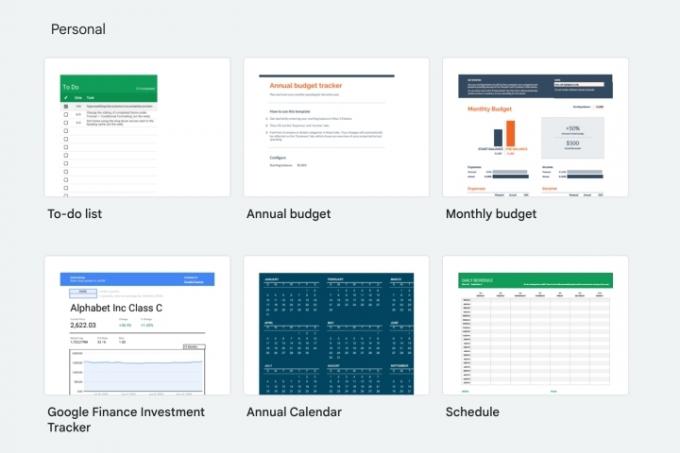
4. darbība: Kad kalendāra veidne ir atvērta, ieteicams to nekavējoties saglabāt ar skaidri atpazīstamu nosaukumu, piemēram, “2023. gada medicīnisko pārbaužu kalendārs” vai citu nepieciešamo. Pats kalendārs tiks iestatīts pašreizējam gadam un dienai, tāpēc, ja nepieciešams, vēlēsities pielāgot arī šīs iezīmes. Vienkārši aizstājiet formulu ar “2023” jaunajam gadam vai jebkurai citai etiķetei, kuru vēlaties.
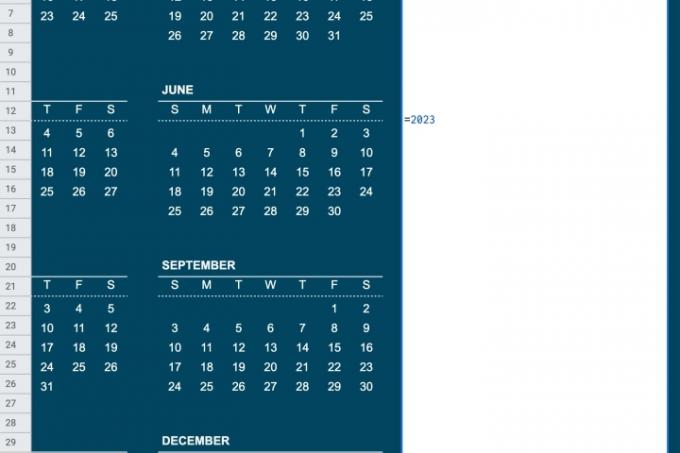
5. darbība: Ja neesat liels kalendāra krāsu vai stila cienītājs, apskatiet apakšā esošās cilnes. Šeit jūs redzēsit opciju Pielāgojiet savu kalendāru. Tas sniegs norādījumus, kā pārbaudīt Tēma sadaļā Formāts, kurā varat izvēlēties no vairākiem dažādiem motīviem un tos atlasīt.
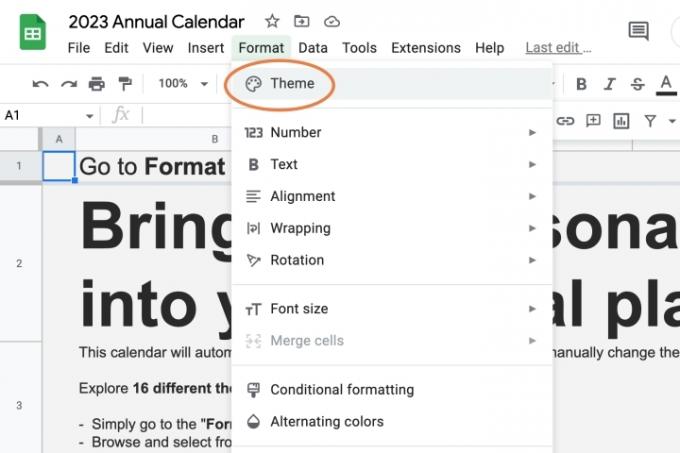
6. darbība: Tagad parunāsim par jūsu izveidotā kalendāra aizpildīšanu. Pēc tam, kad Pielāgot Lapa, jūs redzēsit citas cilnes — viena katram mēnesim. Tagad varat tos visus izdrukāt komplektā un aizpildīt ar roku, taču, ja jūs esat tāpat kā daudzi no mums, iespējams, vēlēsities saglabāt šo kalendāru digitālu un viegli atjaunināt to citiem. Tas nozīmē, ka datorā aizpildiet katru lodziņu ar informāciju par notikumu.
Pastāv tikai viena problēma: pēc noklusējuma teksta aplaušana ir iestatīta tā, lai teksts varētu turpināties no labās puses uz kreiso, līdz tas pārsniedz citu datumu lodziņus. Lai to mainītu, atlasiet Elipses Izklājlapu rīkjoslas labajā pusē.
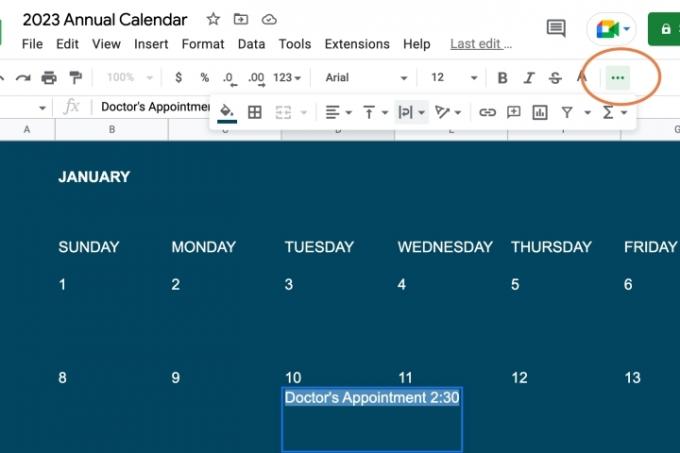
7. darbība: Tagad atlasiet vidējo ikonu, kas saka Teksta ietīšana kad novietojat kursoru virs tā. Atlasiet ikonu ar bultiņu, kas virzās starp divām līnijām. Tagad teksts atbilstošāk tiks apvilkts datuma lodziņā, un jūs varat izveidot notikumu piezīmes.

8. darbība: Tomēr vietu skaits joprojām ir ierobežots katrai dienai. Ja jums ir nepieciešams vairāk vietas papildu detaļām, varat ar peles labo pogu noklikšķināt uz dienas un atlasīt komentēt lai izveidotu komentāru šim lodziņam. Tas ļauj pievienot garāku komentāru, pievienot saiti uz tīmekļa lapu un veikt citus noderīgus papildinājumus, lai paplašinātu pieejamo informāciju. Vairāki cilvēki var komentēt vienlaikus un atzīmēt viens otru, lai arī šādā veidā būtu vieglāk sazināties — tas ir ērti, lai iestatītu informāciju. Jūs varat arī meklēt pakalpojumā Izklājlapas lai atrastu konkrētu pasākumu un ietaupītu laiku.
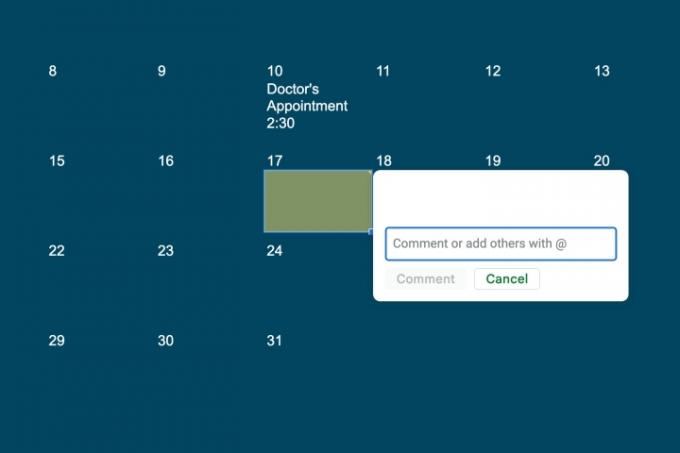
9. darbība: Visbeidzot, ņemiet vērā, ka ir pieejamas arī trešo pušu kalendāra veidnes izklājlapām. Ja jums nepatīk paša Google piedāvātās iespējas, iesakām apskatīt arī tādas vietnes kā Smartsheet, kam ir ļoti tīrs variantsun The Good Docs, kam ir pāris izgudrojuma iespējas.
Vai vēlaties uzzināt citus Google izklājlapu trikus? Pārbaudiet mūsu ceļvedis iesācējiem, vai apskatiet īpašas prasmes, piemēram, kā meklēt datus programmā Izklājlapas.
Redaktoru ieteikumi
- Kā pievienot fontus pakalpojumam Google prezentācijas: soli pa solim
- Kā lietot Google SGE — izmēģiniet meklēšanas ģenerēšanas pieredzi pats
- Kā lietot augšējo un apakšindeksu pakalpojumā Google dokumenti
- Google Bard tagad var izveidot un rediģēt attēlus, pateicoties Adobe
- Kā izveidot grafiku programmā Excel
Uzlabojiet savu dzīvesveiduDigitālās tendences palīdz lasītājiem sekot līdzi steidzīgajai tehnoloģiju pasaulei, izmantojot visas jaunākās ziņas, jautrus produktu apskatus, ieskatu saturošus rakstus un unikālus ieskatus.




